如何在Word中用一张A4纸上排版8张图片
来源:网络收集 点击: 时间:2024-03-30【导读】:
想要在Word中用一张A4纸上排版8张图片,要如何实现呢?本篇演示Word中用一张A4纸上排版8张图片的操作步骤工具/原料more电脑:win10系统word:2019版方法/步骤1/10分步阅读 2/10
2/10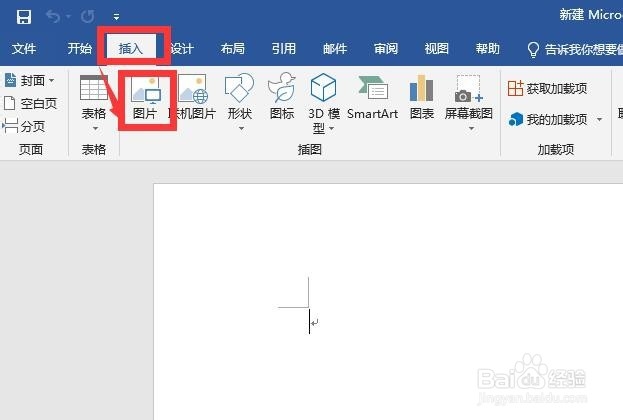 3/10
3/10 4/10
4/10 5/10
5/10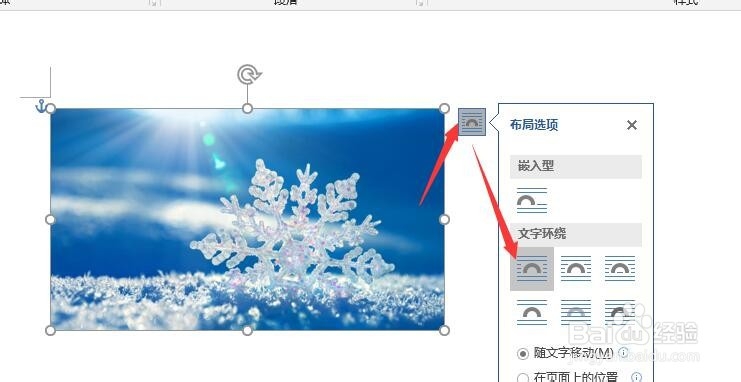 6/10
6/10 7/10
7/10 8/10
8/10 9/10
9/10 10/10
10/10
电脑中,新建一个word文档打开
 2/10
2/10点击菜单栏“插入”——图片
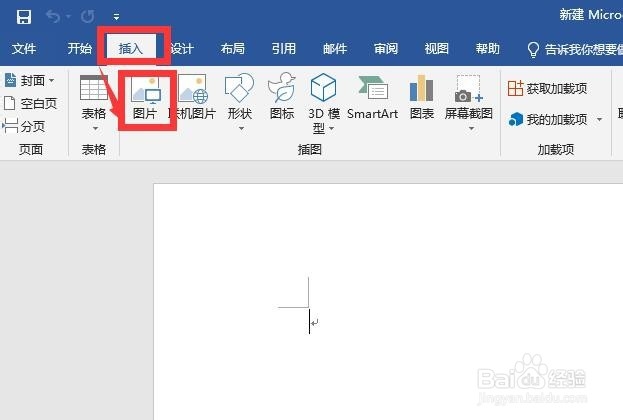 3/10
3/10电脑中,选择一张图片插入
 4/10
4/10插入的图片一般较大,我们把它缩小到大致宽度为word文档的一半大小
 5/10
5/10然后点击下图片,点击图片右上角的“布局选项”设置,把文字环绕选择为“四周型”
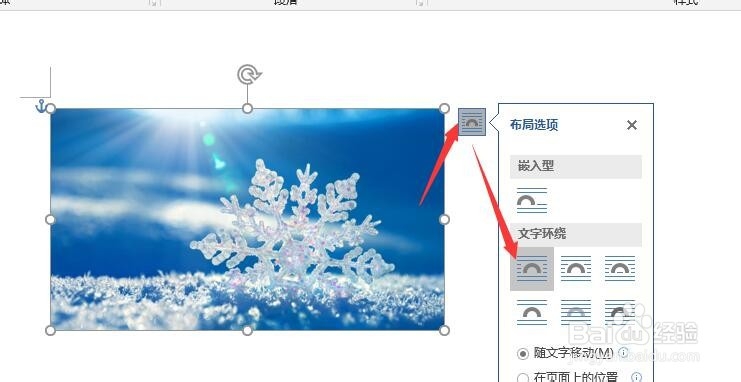 6/10
6/10然后如上述步骤,再次插入第二张图片,缩小图片,把文字环绕选择为“四周型”
默认是插入在第一张图片的下方,我们把它移动到图片的右侧
 7/10
7/10图片大小如果不太合适的,可以继续调整图片的大小,使得两张图片尽量大小一致,并完好的排列于左右两侧
 8/10
8/10然后依据上述步骤,继续插入其他6张图片,每行放置两张图片
 9/10
9/10我们可以点击菜单栏“文件”——打印,预览下在A4纸中打印这8张图片的样式。
 10/10
10/10总结:
1、打开word后,点击菜单栏“插入”——图片,电脑中选择图片插入
2、插入图片后,先初步缩小图片,然后设置文字环绕为“四周型”
3、再次插入第二张图片,缩小图片,设置文字环绕为“四周型”,然后移动到第一张图片的右侧,适当排版
4、依照上述步骤,重复插入另外6张图片,排版即可
注意事项重点在于把文字环绕选择为“四周型”,就可以移动图片做排版调整
WORDA4排版8张图片版权声明:
1、本文系转载,版权归原作者所有,旨在传递信息,不代表看本站的观点和立场。
2、本站仅提供信息发布平台,不承担相关法律责任。
3、若侵犯您的版权或隐私,请联系本站管理员删除。
4、文章链接:http://www.1haoku.cn/art_384222.html
上一篇:手机美图秀秀怎么切圆?
下一篇:如何使用美团给手机充话费?
 订阅
订阅